Pogreške plavog zaslona (koje se katkad nazivaju i pogreške crnog zaslona ili STOP pogreške) mogu se pojaviti ako se Windows zbog ozbiljnih problema neočekivano isključi ili ponovno pokrene. Možda će vam se prikazati poruka "Windows je isključen da bi se spriječilo oštećenje računala" ili slična poruka.
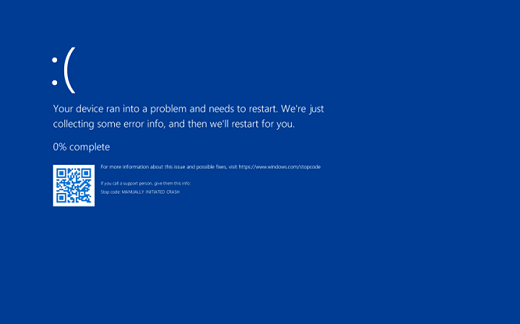
Te pogreške mogu uzrokovati problemi s hardverom i softverom. Ako ste prije pojavljivanja pogreške plavog zaslona na PC dodali novi hardver, isključite PC, uklonite hardver i pokušajte ponovno pokrenuti računalo. Ako imate poteškoća s ponovnim pokretanjem, PC možete pokrenuti u sigurnom načinu rada. Dodatne informacije potražite u članku Pokretanje PC-ja u sigurnom načinu rada u sustavu Windows.
Možete pokušati i preuzeti najnovija ažuriranja putem servisa Windows Update, potražiti pomoć iz drugih izvora ili vratiti Windows na raniju vremensku točku.
Ako nijedan od tih koraka ne pomogne u rješavanju pogreške plavog zaslona, isprobajte alat za otklanjanje poteškoća s plavim zaslonom u aplikaciji Zatražite pomoć:
-
U sustavu Windows otvorite Zatražite pomoć.
-
U aplikaciji Zatražite pomoć upišite Otklanjanje poteškoća s BSOD pogreškom.
-
Slijedite vodič s vodičem u aplikaciji Zatražite pomoć.
Napomena: Ako niste na uređaju sa sustavom Windows, alat za otklanjanje poteškoća s plavim zaslonom možete pokrenuti u pregledniku tako da otvorite obraćanje Microsoftovoj podršci i upišete Otklanjanje poteškoća s BSOD pogreškom. Zatim slijedite vodič s vodičem u odjeljku "Preporučena pomoć".
Dodatne informacije o određenom kodu pogreške STOP potražite u članku Referenca koda za provjeru programske pogreške.
|
Voljeli bismo čuti vaše povratne informacije! Sudjelujte u istraživanjima o iskustvu s plavim zaslonom. |











